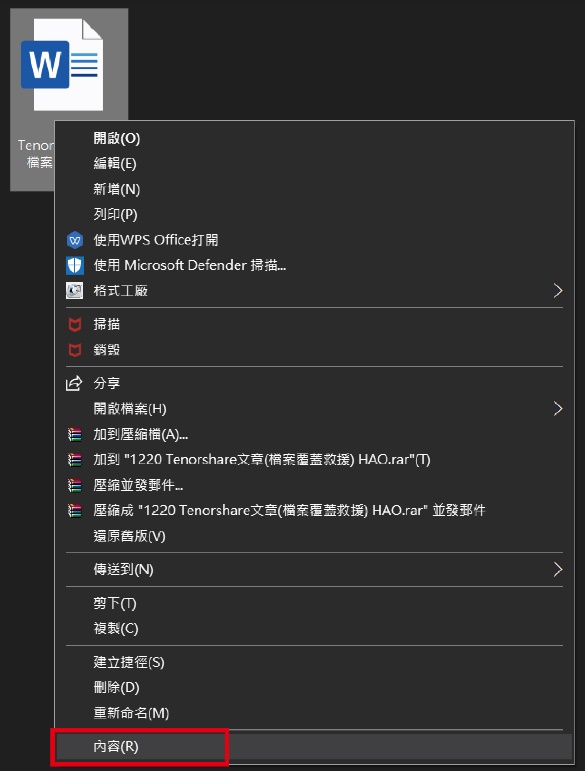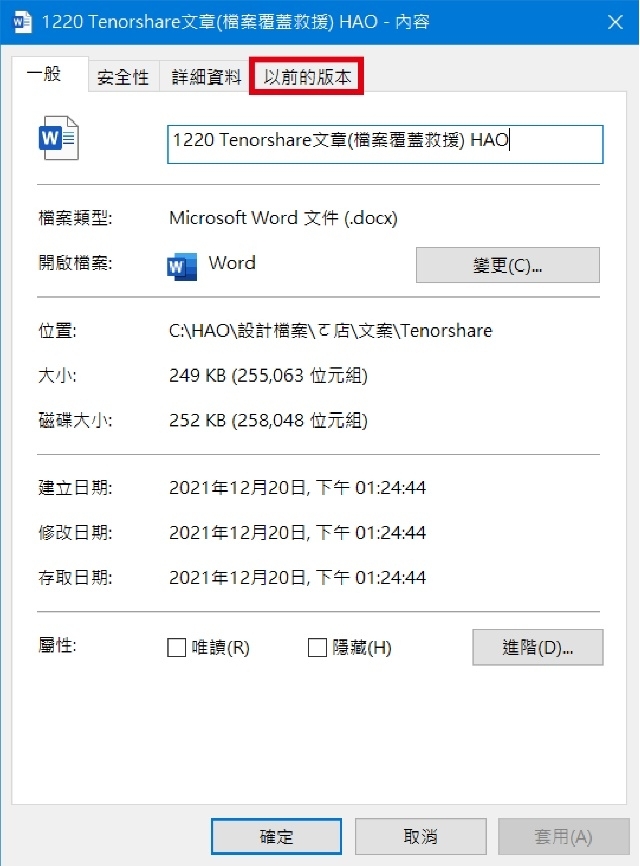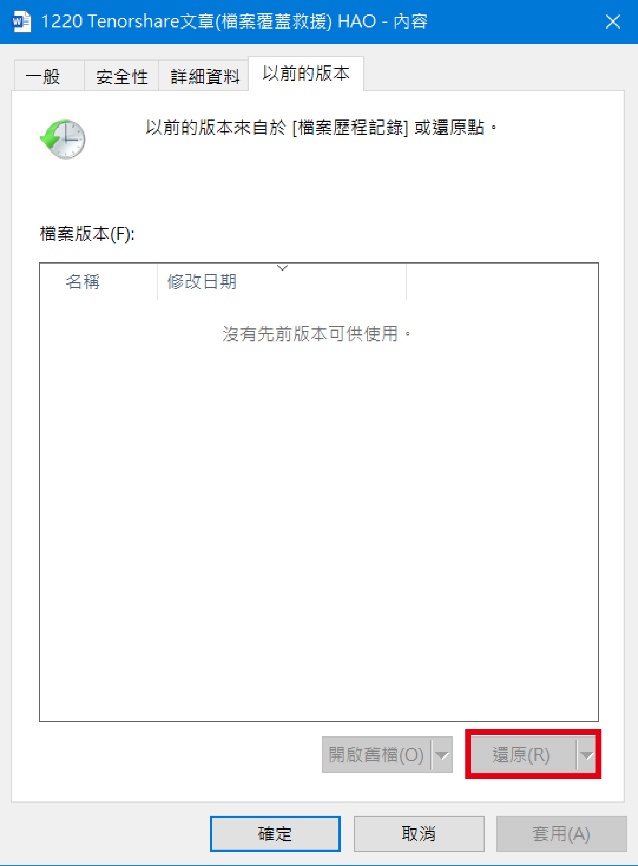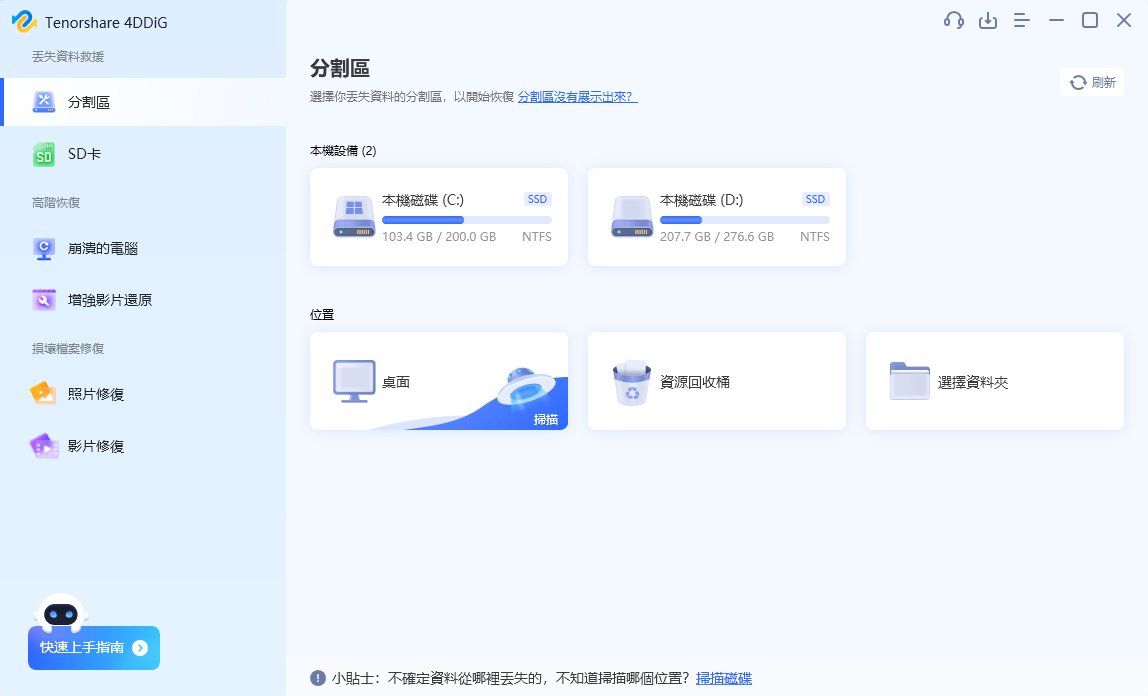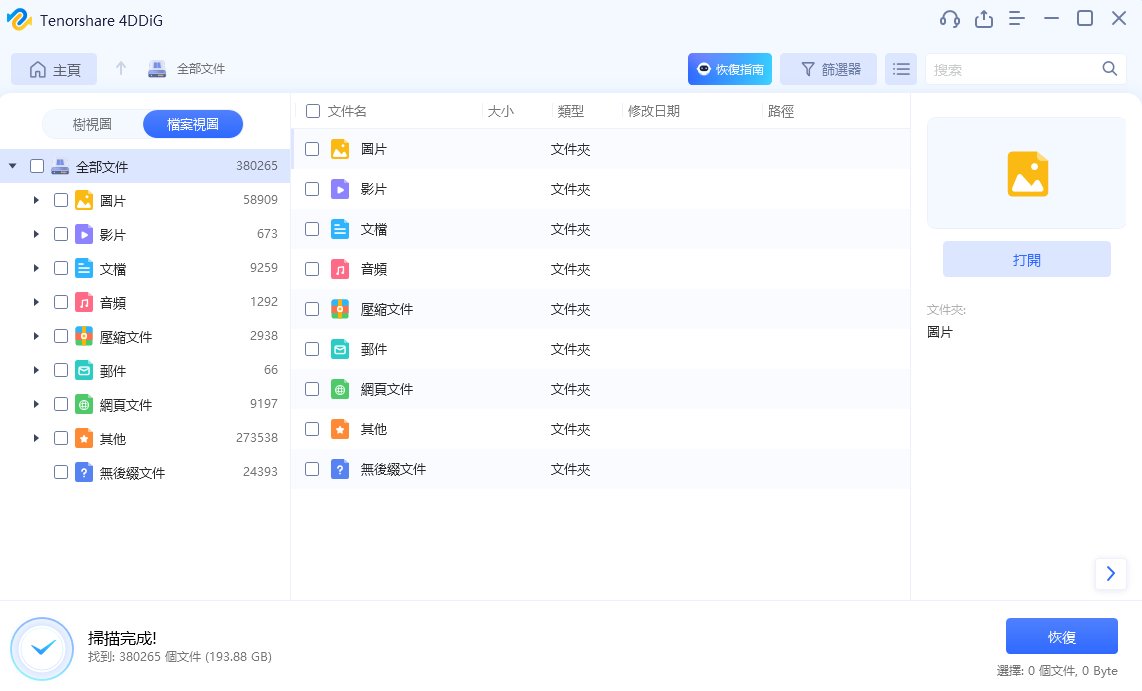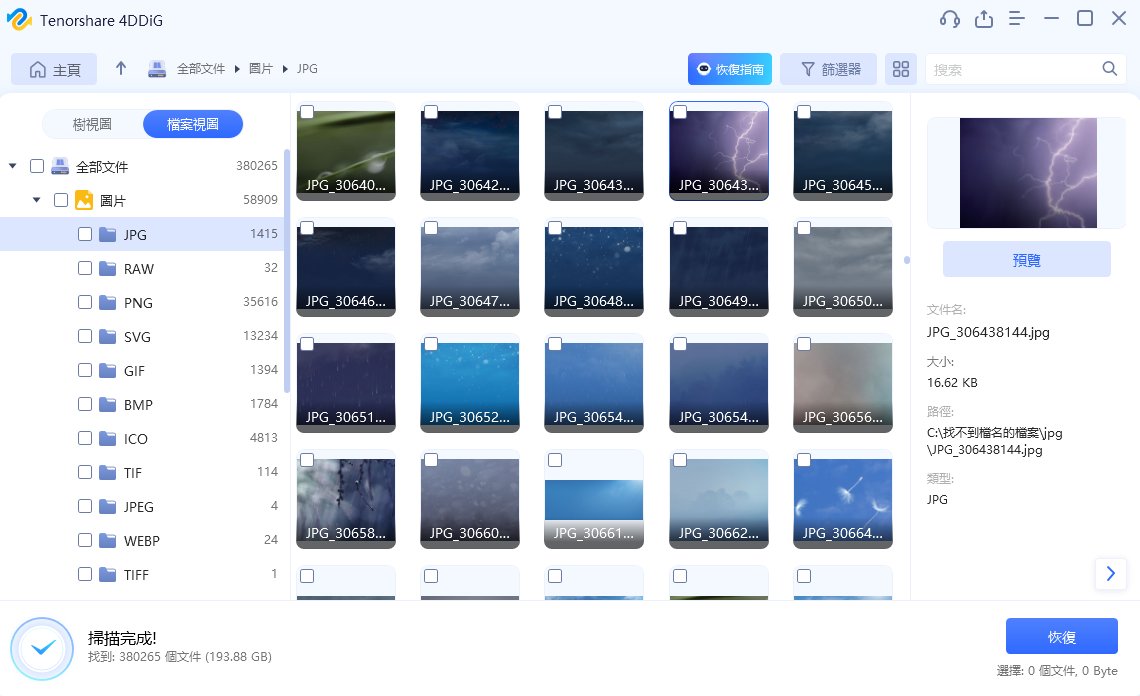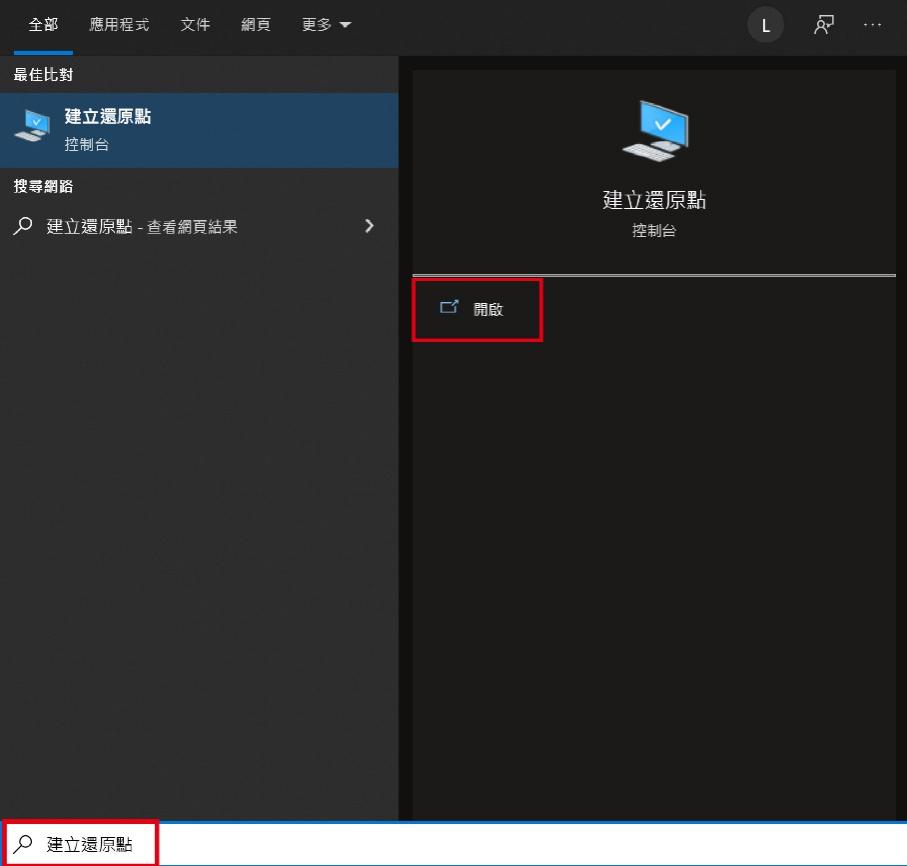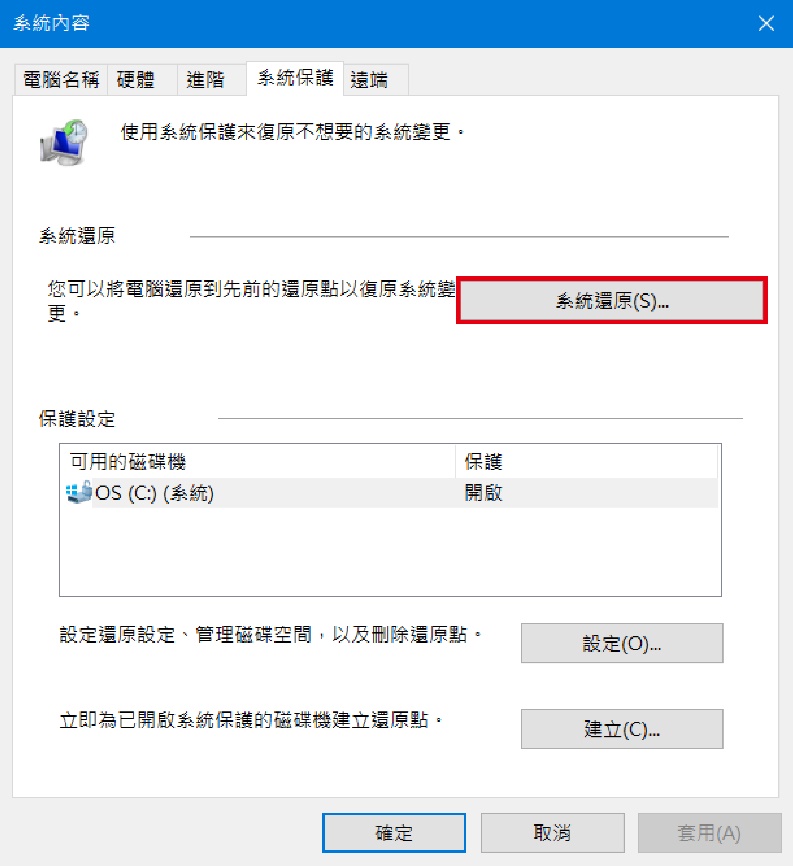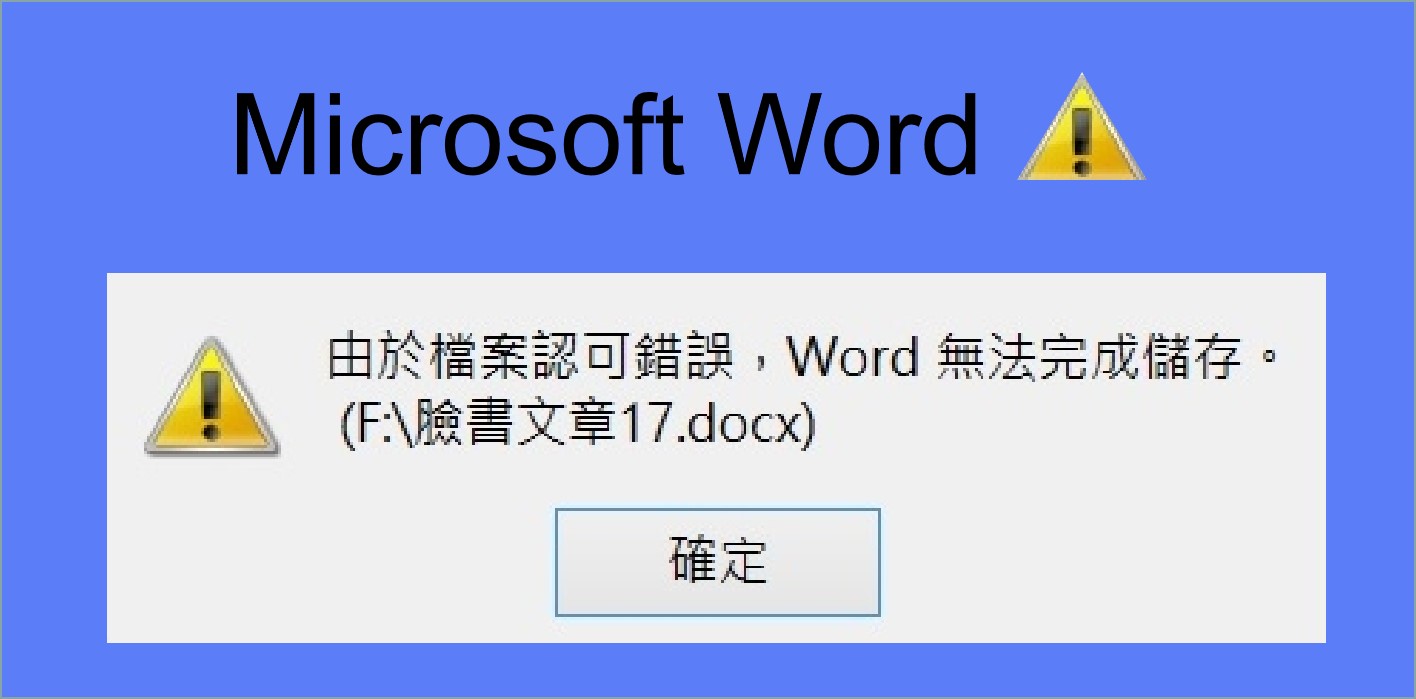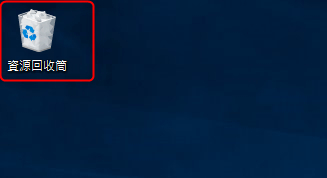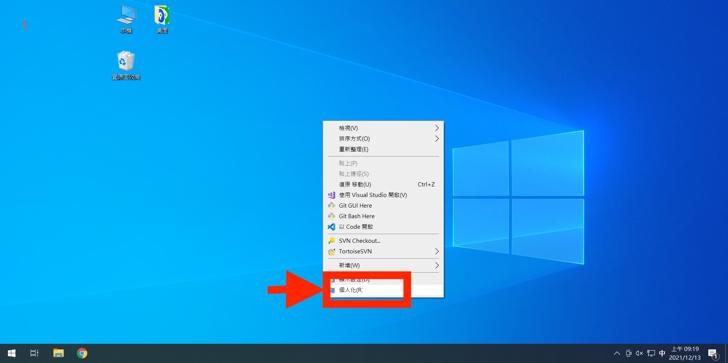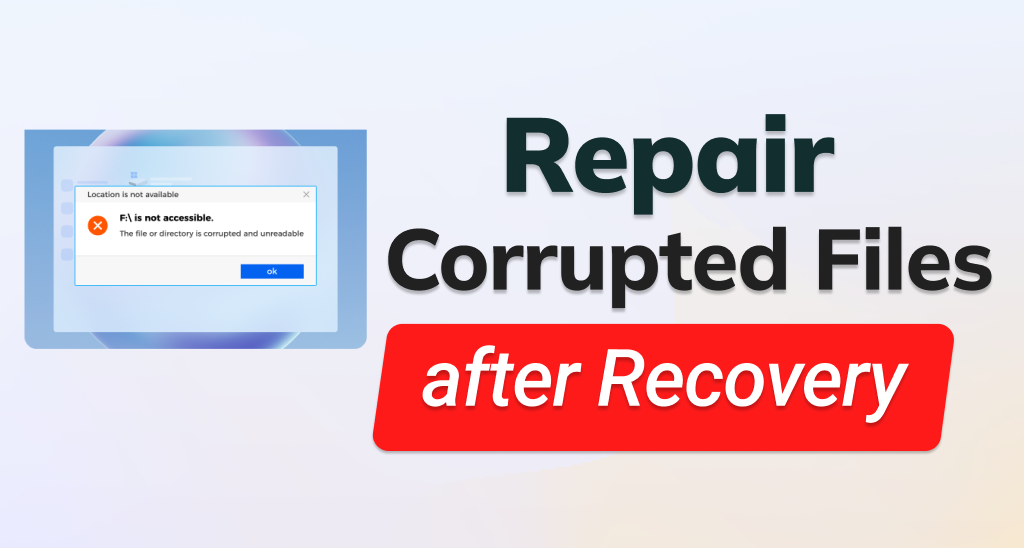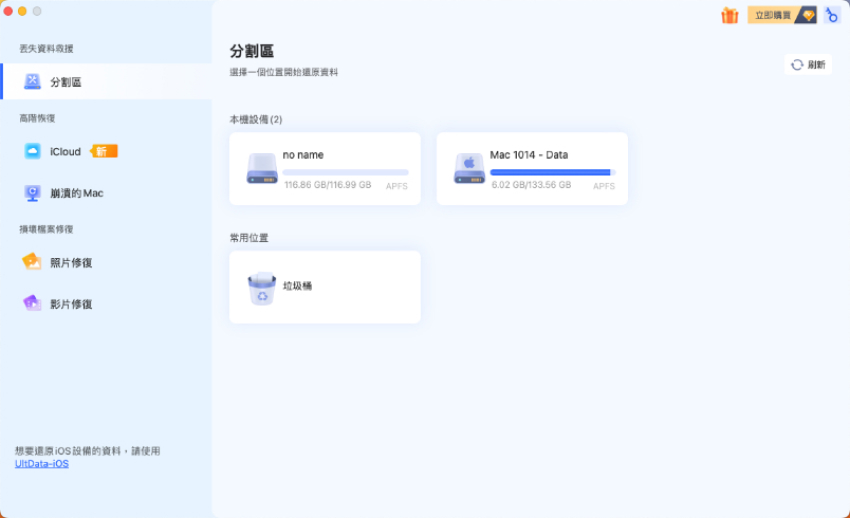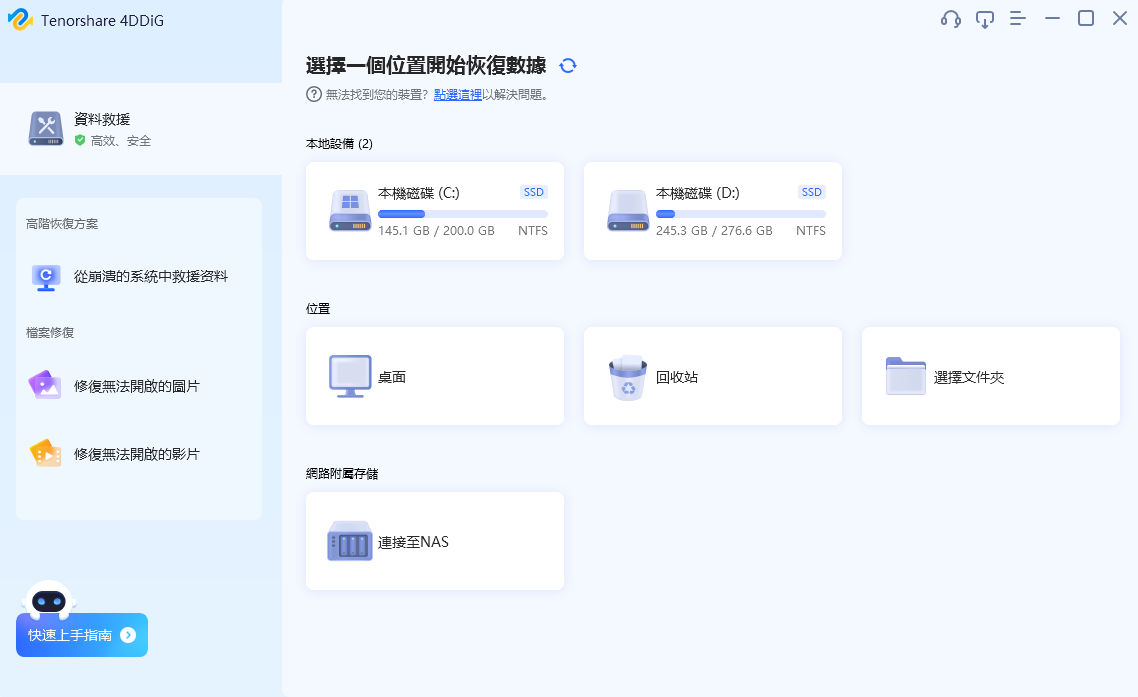有部分人在操作電腦時,常抱持著檔案總可以復原的心態而沒有另存檔案的習慣,沒有意識到後續問題,直接以原本的檔案進行修改並存檔,或進行剪切操作等造成檔案原有內容流失,尤其像是設計師、攝影師、剪輯師或電腦資訊工程相關工作的職人們,為了不讓檔案過多而造成找不到檔案、影響電腦執行速度或是對資料夾整理過度潔癖者,多留一個多餘又差不多的檔案是多麼製造自己麻煩的事……

你一定也遇到過類似的經歷,客戶常改變心意挑選了之前的設計,老闆上次說這樣做,這次又改變想法,此時在硬碟裡再次增加或修改檔案已經造成檔案被覆蓋的情況了。那麼,在Windows中如何才能進行覆蓋檔案救援呢?為了解決上述的各種問題,本文就搶救被覆蓋及修改過的檔案的原理,給出檔案被覆蓋後如何將覆蓋檔案救援的方法,以及如何使用 Tenorshare 4DDiG 專業資料救援程式來幫助你復原你現在急需的檔案。
Part 1: 檔案覆蓋怎麼發生的?
「檔案覆蓋」其實就是一般人、職場上辦公以及業務,只要是常需要使用電腦新增、編輯及更新檔案的人都可能會遇到的大 麻煩,就是粗心、不小心、太大意的情況下將檔案覆蓋更新、覆寫掉,有時會遇到可以復原,但卻無法回復到最原始的資料,這時檔案資料幾乎是無法救回、恢復!
無法復原是因為檔案在寫入任何的儲存裝置中,會存於一個區塊,但是將檔案刪除、裝置格式化後,檔案其實還「存在於儲存裝置中某一個區塊」,如果這時候再存放新的檔案,就可能會導致原本那一區塊的檔案覆寫,這就是檔案覆蓋、覆寫。

Part 2: 檔案覆蓋救援的方法
手誤覆寫檔案或新增同檔名檔案時有什麼方法可以救援?如同描述所說,很多人會不小心直接以原本的檔案進行修改存檔,或手誤重複儲存、剪切等行為造成檔案被覆寫、更新,那在Windows系統裡有提供什麼相關功能可回覆被覆蓋檔案的嗎?其實透過Windows內建提供的簡易功能可回復被覆蓋過的檔案,或許你可以嘗試看看是否經由下述步驟來取得之前的版本,後續也有提到檔案救援的同時需注意別被重複損壞檔案,以免回覆檔案困難度加倍!
方法 1: 從「以前的版本」還原
「以前的版本」是Windows 內建簡易的備份與還原功能,當檔案及資料夾經恢復刪除、格式化、修改、損毀或丟失,幸運的話,您有機會可以從「以前的版本」功能中還原被覆蓋的檔案!以下為操作步驟:
-
在需要回覆的檔案點擊「滑鼠右鍵」 > 點擊「內容」按鈕。
![點擊「內容」按鈕]()
-
在頁籤的部分點擊「以前的版本」按鈕。
![點擊「以前的版本」按鈕]()
-
從視窗中選取最新版本,點擊「還原」按鈕,救援已替換的檔案或已刪除的檔案,即可完成原有檔案的救援操作。
![點擊「還原」按鈕]()
方法 2: 使用 Tenorshare 4DDIG 檔案救援軟體救回覆蓋或丟失的檔案
如果無法使用上述解決方案救回覆蓋或丟失的檔案,可以求助專業資料救援軟體Tenorshare 4DDiG 資料救援,它能夠在沒有備份的情況下救援丟失或刪除的檔案。如果您通過清理系統丟失了資料並通過保存新文件替換了舊數據,那麼此款專業軟體 Tenorshare 4DDiG 確實是你的理想選擇!!
- 快速有效救回刪除檔案、文件、照片、影片、電子郵件等
- 可從格式化的硬碟、資源回收筒、記憶卡、SD卡、數位相機和攝影機救援檔案
- 支援救援硬碟損毀、病毒感染、系統崩潰等遺失的檔案,支援1000+ 種檔案類型
- 100% 安全保證、操作簡單僅需三步、救援率高達99.8%
-
選擇位置
下載安裝後,啟動資料救援軟體 — Tenorshare 4DDIG,選擇丟失檔案存放的位置(比如桌面、硬碟、外接式儲存裝置或丟失分割區),開始掃描。

-
掃描和預覽
掃描過程將花費一些時間,請耐心等待。生成掃描結果後,您可以點擊明確的文件類型以查看更多資訊。

-
復原丟失資料
點擊“恢復”按鈕並選擇一個位置來保存您剛剛從掃描中找到的文件。記得恢復的文件避免保存在丟失區域!

方法 3: 透過「系統還原」進行覆蓋檔案救援
「系統還原」是將Windows系統還原到最後一個備份點,此方式是救回覆蓋檔案最簡單且最有效的方法,但比較麻煩的是需定期將電腦硬碟資料備份。以下為操作步驟:
-
在搜尋(放大鏡圖示)輸入「建立還原點」 > 跳出控制台中的「建立還原點」 > 點擊「開啟」。
![建立還原點]()
-
點擊「系統還原」按鈕 > 選擇之前備份過的日期還原。
![系統還原]()
-
按照螢幕上的指示還原覆蓋的檔案即可。
Part 3: 檔案覆蓋救援的注意事項
在大多數的情況下,檔案看似經由刪除、遺失和損壞的資料,其實只是意味著無法直接從作業系統中讀取,實際上,這些資料仍存在在之前的區域裡;這時,使用覆蓋檔案救援軟體有機會將檔案復原回來,不過就要看檔案被覆蓋的程度是否還可以被救回來,所以以下幾點要注意:
- 當發生檔案刪除、遺失、損壞、覆蓋的問題,請不要慌亂持續儲存、覆蓋或開啟有關磁碟的操作
-
不要對硬碟做任何寫入、儲存的動作
因為沒人知道寫入的新檔案是否恰好覆蓋遺失檔案在碟片上存放的位置。如果舊檔案被損毀嚴重,有可能再也無法救回遺失的檔案。
-
不要進行磁碟重組
很多人以為重組磁碟可以喚回檔案,但檔案在硬碟中存放的位置發生變化後,很可能覆蓋部分或全部被刪除檔案的叢集裡,檔案就無法被救回。
- 在資料救援的過程中,搶救回來的檔案要立即儲存到另一個硬碟分割區或其他外置存儲裝置上,避免覆蓋自身叢集位址或其他尚未救援的資料。
- 網路上資訊很多,檔案覆蓋救援軟體也是魚龍混雜,一定要找像4DDIG 這樣的覆蓋檔案救援的專家來幫助你

二次覆蓋的危機
時常有使用者自行使用網路搜尋的資料救援軟體,然後將找到的檔案又存放到原本的裝置中,造成二次傷害,不但沒有成功找到重要的檔案,並且原本可能只是輕微的覆蓋狀況,最後變成嚴重的覆蓋狀況,甚至後續請專業的資料救援公司協助都無法搶救。
1. 自行嘗試使用資料救援軟體
網路搜尋的有一些資料救援軟體可以用於搶救檔案被刪除或不小心格式化的資料,但很容易造成二次覆蓋!注意:救援軟體請不要安裝到要救援的裝置上,請另外準備硬碟或隨身碟安裝。
2. 尋求專業的資料救援軟體協助
Tenorshare 作為海外知名軟體品牌,公司成立至今有十餘年的發展歷史,是全球影響力數一數二的應用軟體開發商,擁有強大的自主研發能力,收到行業內的權威認證,如果你的重要檔案丟失、被誤刪或是被覆寫,首選尋求專業的資料救援軟體Tenorshare 4DDiG 資料救援,它能幫助你救援丟失的檔案,輕鬆實現檔案覆蓋救援。